发布时间:2024-04-15 20:00:01来源:JQDEMO.COM
《无感染区》地图加载与对象添加详细操作指南一览,你是否曾疑惑如何高效加载地图,又怎样精准添加所需对象?面对复杂的游戏设定,你是否感到无从下手?今天,让我们一起探索这些操作的奥秘吧!

应用程序启动后,您必须选择要编辑的地图:
可以从面板加载地图:(无视报错,该报错不影响编辑)
城市city
在此面板中列出了从“无感染区”下载的所有城市。每个城市都采用“游戏格式”,大小为3 x 3。
所有地块All tiles
游戏“无感染区”中提供的所有“单块地块”,格式为1 x 1。当你不想要编辑完整的城市地图,而只想编辑一小块的时候请用这部分。
创意工坊
从创意工坊下载地图。(未来可用)
添加地图对象
要添加地图对象,需要使用“添加地图对象”按钮。
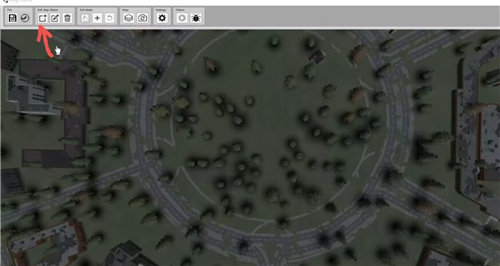
之后,您可以添加用来创建物体的点(选择这一项之前不要选择任何物体,否则新的点会被认为是加到被选中物体上的,用这个功能之前先按一下esc准没错):

注意选择点的顺序,必须按照逆时针方向选择四个点,否则会出现下图的“双三角”建筑
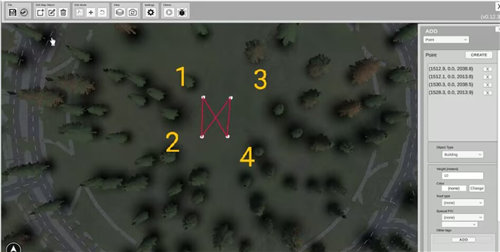
要定义地图对象的功能,需要定义标签。默认情况下,在每个贴图对象中,可以手动添加标签,也可以使用特殊工具。默认情况下,在名为“其他标签”的字段中可以手动添加内容:


若要使用工具添加标签,需要选择“地图物体类型”。必须从列表中选择要创建的地图物体的类型:
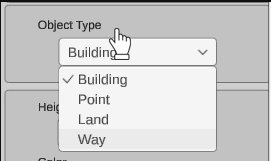
添加建筑
若要添加建筑,需要将“地图对象”类型设置为:“建筑(building)”。选好你要创建建筑的点后,可以使用建筑编辑工具定义“标签”(“osm标签”)来定义建筑物的特征。
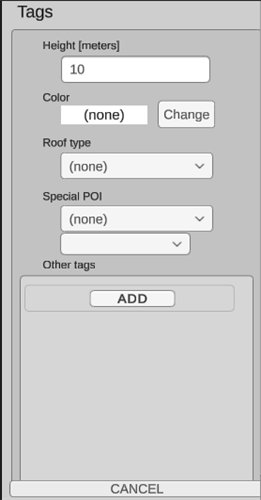
高度(Osm标签:“高度”):定义建筑物的高度
颜色(Osm标签:“建筑:颜色”):建筑的颜色(请注意,在编辑的建筑中不会看到颜色变化,在重新加载地图后,颜色将可见)
屋顶类型(Osm标签:“屋顶:形状”):屋顶的类型(可用值为:“平顶”、“金字塔形”、“山墙”、“圆顶”、“嬉皮士”、“半嬉皮士”,“洋葱”、“圆形”、“盐盒”、“复斜式屋顶”、“棚屋”、“复折式屋顶”具体什么样自己去试试,译者也没有全在地编里看一遍这些乱七八糟的类型啥样)
特殊POI(关键字:“IFZ”)-建筑物的功能(如“医院”、“警察局”等)

此字段定义建筑在游戏中的角色。第一个选择框定义了大类别,第二个定义了小类别。(图示大类别为食品,小类别为超市,当然,你可以选择杂货店grocery或者餐厅restaurant)标签的字段和数值未连接到OSM系统,它们是为无感染区自定义用的。(意思应该是这部分内容不会影响到原地图网站,不过具体地编代码咱也不懂,有大佬或许可以看看,万一出了啥bug真把改动传过去那可是大乱子了。)

插入了一个五角大楼special poi设置了tool-hardware
添加一个点
包括由地图上的单个位置定义的任何地图对象。目前有3种选择:

树(OSM标签:“nature”,值:“tree”):将单个树添加到选定位置
点物体:所有其他单个物体(目前可用的有:“广告牌”、“天线”、“长椅”、“垃圾桶”、“废墟”)
Poi数据:选定位置的用途(不仅仅是建筑物)。您可以使用其中一个可用位置,如:“停车场”、“警察”、“监狱”、“医院”、“药房”等。这些选项创建与OSM系统相关的标签。(这部分似乎会影响到原网站,原文是These options create a tag related to the OSM system.不太确定,尽量不要乱动?)
增加一块土地
要定义区域的用途,您需要使用此选项。请注意,这不会创建任何物理实体。是用于在游戏中物体生成或其他功能的信息。

可供选择的土地用途类型列表:
"Park" (OSM tag key: "leisure", value: "park"),“公园”(OSM标签:“休闲”,值:“公园”),
"Wood" (OSM tag key: "natural", value: "wood")“树林”(OSM标签:“自然”,值:“树林”)
"Water" (OSM tag key: "natural", value: "water")“水域”(OSM标签:“天然”,值:“水”)
"Parking" (OSM tag key: "parking", value: "surface")“停车场”(OSM标签:“停车场”,值:“地表”)
"Railway" (OSM tag key: "landuse", value: "railway")“铁路”(OSM标签:“土地用途”,值:“铁路”)
"Grass" (OSM tag key: "landuse", value: "grass")“草地”(OSM标签:“土地用途”,值:“草地”)
"Residential" (OSM tag key: "landuse", value: "residential")“住宅”(OSM标签:“土地用途”,值:“住宅”)
"Industrial" (OSM tag key: "landuse", value: "industrial")“工业”(OSM标签:“土地用途”,值:“工业”)
"Construction" (OSM tag key: "landuse", value: "construction")“建筑”(OSM标签:“土地用途”,值:“建筑”)
"Pitch" (OSM tag key: "leisure", value: "pitch")“球场”(OSM标签:“休闲”,值:“球场”)
添加道路
也可以添加由一列点声明的地图对象。目前,地图编辑器有两种“道路”类型:
障碍物——用于分割空间的物理对象。目前可以声明“障碍物”的类型,如:“围栏”、“门”、“墙”、“树篱”、“路缘石”、“护柱”、“升降门”
道路——道路对象。游戏中使用的路径。您可以声明道路类型:“人行道”、“人行道”,“小路”、“自行车道”、“初级”、“次级”、“三级”、“住宅”、“服务”。每种类型的道路都可以设置为“桥梁”。要查看道路对象,需要在视角(view)启用道路图层。
示例——如何添加一座桥:


(图示为一座步行桥)
1. Set the points on the map (you can attach lines to points of other road objects)
2. Use “Road” tools to add special features: select road type and set “Bridge” toggle
3. Click on “Create” button (or use “Enter”)
4. A new “bridge" should be visible in the Map Editor.
5. Remember to save the changes.
1.在地图上选择点(可以将线附着到其他道路对象的点上)
2.使用“道路”工具添加特殊功能:选择道路类型并设置“桥梁”切换
3.点击“创建”按钮(或使用“输入”)
4.在地图编辑器中应该可以看到一个新的“桥梁”。
5.记得保存
下一篇:很抱歉没有了

火柴人沙盒模拟器2
46MB | 休闲益智

盟重战神
未知 | 挂机养成

天玖王神途
9.98MB | 挂机养成

时尚攻速一级
646.5M | 挂机养成

英雄合击传奇1.95
189.78M | 挂机养成

单职业万古至尊
123.21MB | 挂机养成

跳舞的线穿越迷雾模组
60.2M | 休闲益智

拇指主公
132.1M | 休闲益智

登山赛车2国际版
84.3M | 体育竞技

狂飙竞速飞车
119.5M | 体育竞技

反恐精英cs手机版中文版(Critical Strike)
4.8M | 枪战射击

网辰火龙觉醒V1.80
292MB | 挂机养成

掌玩火龙打金传奇V1.76
13.04MB | 挂机养成

一年一亿神途V1.0
292MB | 挂机养成

文字传奇2022V2.0.8
292MB | 挂机养成

红手指怒火一刀脚本V1.0.0
292MB | 挂机养成

2023-04-18
王者荣耀锁敌头像怎么用小乔(王者荣耀小乔锁敌头像怎么用)
自走棋(自走棋最强阵容lol)
暴走英雄坛门派 暴走英雄坛门派优势
云顶之弈s2装备合成(云顶之弈s2装备合成图)
食物语太白鸭(食物语太白鸭技能)
wow反和谐(wow反和谐插件)
黑色沙漠迷路的羊在什么位置 寻找迷路的羊方法介绍
勇者斗恶龙11怎么给施维亚角色加点 施维亚加点攻略
无期迷途怎么兑换采购办 游戏兑换攻略